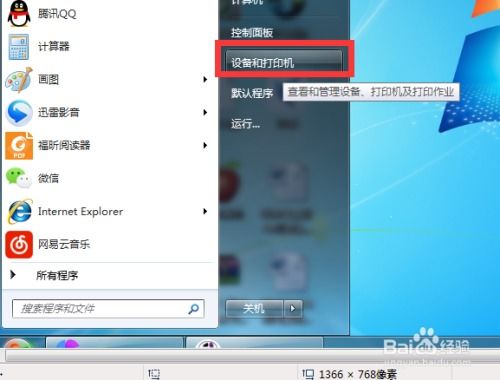轻松学会:安装爱普生打印机驱动程序的步骤
在安装爱普生打印机驱动程序时,确保您遵循正确的步骤,以便打印机能够正常与您的电脑连接并进行高效的打印作业。以下是一份详细的指南,帮助您顺利完成爱普生打印机驱动程序的安装过程。

首先,您需要确定您的爱普生打印机型号。不同型号的打印机可能需要不同版本的驱动程序,因此这一步至关重要。您可以查看打印机本身或包装盒上的标签,也可以在打印机的用户手册中找到型号信息。如果您已经连接了打印机到电脑,但尚未安装驱动程序,您可以在系统的设备管理器中查看未知设备或打印队列中的打印机名称,以确定型号。
一旦确定了打印机型号,接下来需要从爱普生官方网站下载相应的驱动程序。打开您的浏览器,访问爱普生官方网站的支持页面。在搜索框中输入您的打印机型号,或者从下拉菜单中选择您的打印机系列和型号。网站将为您提供一系列与该打印机相关的下载选项,包括驱动程序、用户手册和其他实用工具。选择适合您操作系统的驱动程序进行下载。请注意,如果您的电脑是运行Windows系统,您可能需要下载Windows版本的驱动程序;如果是Mac系统,则选择Mac版本的驱动程序。
下载完成后,您需要运行下载的驱动程序安装文件。根据您的浏览器设置,下载的文件可能会自动保存在“下载”文件夹中,或者您可以选择一个自定义的保存位置。找到下载的安装文件,双击打开。在某些情况下,您可能需要以管理员身份运行安装程序,这可以通过右键点击安装文件并选择“以管理员身份运行”来实现。
安装程序启动后,您将看到一个安装向导,引导您完成驱动程序的安装过程。按照屏幕上的指示操作。首先,阅读并接受许可协议。然后,选择安装选项。通常情况下,驱动程序安装程序会提供标准安装和自定义安装两种选项。标准安装将安装所有必要的驱动程序和组件,而自定义安装则允许您选择需要安装的特定组件。除非您有特定需求,否则建议选择标准安装。
在安装过程中,安装程序可能会要求您连接打印机到电脑。如果您还没有连接打印机,请根据打印机的连接方式(例如USB连接或网络连接)进行连接。如果您是通过USB连接打印机,请使用USB电缆将打印机连接到电脑的USB端口。如果是通过网络连接,请确保打印机和电脑在同一个网络中,并按照打印机用户手册中的说明进行网络设置。
连接打印机后,安装程序将检测打印机并进行必要的配置。这可能包括安装打印机驱动程序、设置默认打印机、配置打印机属性等。在安装过程中,您可能需要输入一些额外的信息,例如打印机名称、网络设置等。确保您按照屏幕上的指示准确输入这些信息,以便驱动程序能够正确配置打印机。
安装完成后,您可以通过打印测试页来验证打印机是否正常工作。在安装向导的最后一步,通常会提供一个选项来打印测试页。选择此选项,然后按照屏幕上的指示操作。如果测试页成功打印,则说明驱动程序已成功安装,打印机已正确配置,并且可以与您的电脑正常通信。
如果您在安装过程中遇到任何问题,例如驱动程序安装失败、打印机无法识别等,您可以尝试以下解决方法。首先,确保您下载的是正确版本的驱动程序,与您的操作系统和打印机型号完全匹配。其次,检查您的网络连接(如果是网络打印机)或USB连接(如果是USB打印机)是否稳定可靠。此外,关闭任何可能干扰安装程序的防病毒软件或防火墙,并尝试以管理员身份重新运行安装程序。
如果以上方法仍然无法解决问题,您可以联系爱普生的技术支持团队寻求帮助。爱普生提供多种联系方式,包括在线支持、电话支持和邮件支持。您可以访问爱普生官方网站的支持页面,找到技术支持的联系方式,并向技术支持人员描述您遇到的问题。他们将提供进一步的帮助和指导,以确保您能够成功安装打印机驱动程序并解决任何问题。
此外,一些高级用户可能会考虑手动安装驱动程序。这通常涉及下载驱动程序的压缩包,然后解压缩到指定位置,并在设备管理器中手动更新打印机驱动程序。这种方法适用于那些熟悉系统配置和驱动程序安装的高级用户。然而,对于大多数用户来说,建议使用安装向导进行驱动程序安装,因为它更加简单、直观且不易出错。
一旦驱动程序安装完成并验证打印机正常工作,您可以开始使用您的爱普生打印机进行打印作业。确保您已安装所需的打印软件(如Adobe Reader用于打印PDF文件),并在打印之前检查打印机设置和纸张类型,以确保打印质量和效果满足您的需求。此外,定期更新驱动程序和打印机固件也是保持打印机性能和稳定性的重要措施。您可以访问爱普生官方网站的支持页面,定期检查是否有新的驱动程序和固件更新可用,并按照说明进行更新。
最后,为了保持打印机的最佳性能,请遵循以下建议。定期清洁打印机,包括打印头、墨盒和纸张通道,以避免堵塞和污染。使用高质量的墨盒和纸张,以确保打印质量和延长打印机寿命。避免长时间连续使用打印机,以防止过热和磨损。如果打印机长时间未使用,请关闭打印机并断开电源,以节省能源和延长打印机寿命。
通过以上步骤和建议,您可以成功安装爱普生打印机驱动程序,并确保打印机与您的电脑正常通信和高效工作。如果遇到任何问题或需要进一步的帮助,请随时联系爱普生的技术支持团队,他们将竭诚为您提供帮助和支持。
-
 轻松学会!使用驱动精灵安装打印机驱动的步骤资讯攻略11-27
轻松学会!使用驱动精灵安装打印机驱动的步骤资讯攻略11-27 -
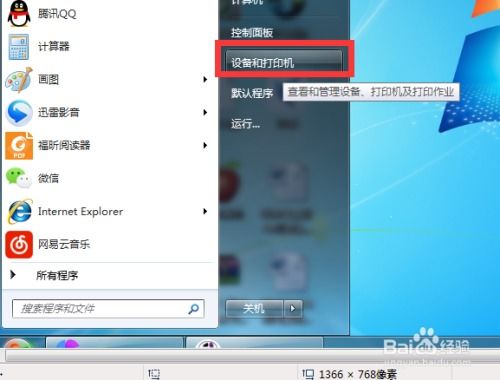 轻松学会:电脑上安装打印机的详细步骤资讯攻略11-26
轻松学会:电脑上安装打印机的详细步骤资讯攻略11-26 -
 爱普生R230打印机清零步骤图解,轻松解决故障!资讯攻略11-13
爱普生R230打印机清零步骤图解,轻松解决故障!资讯攻略11-13 -
 轻松学会!HP1020打印机驱动安装教程资讯攻略11-19
轻松学会!HP1020打印机驱动安装教程资讯攻略11-19 -
 爱普生LQ-635K针式打印机:三联纸张三等分打印设置指南资讯攻略11-26
爱普生LQ-635K针式打印机:三联纸张三等分打印设置指南资讯攻略11-26 -
 爱普生R230打印机如何清零?资讯攻略11-19
爱普生R230打印机如何清零?资讯攻略11-19